Excelでindirectをsumとともに使用するにはどうすればよいですか?
INDIRECT と SUM 関数を組み合わせると、動的な合計式を作成できます。また、この数式を使用すると、合計を求める範囲 (テキスト形式) が含まれるセルを参照できます。これは、数式自体の参照を何度も変更する必要がないことを意味します。
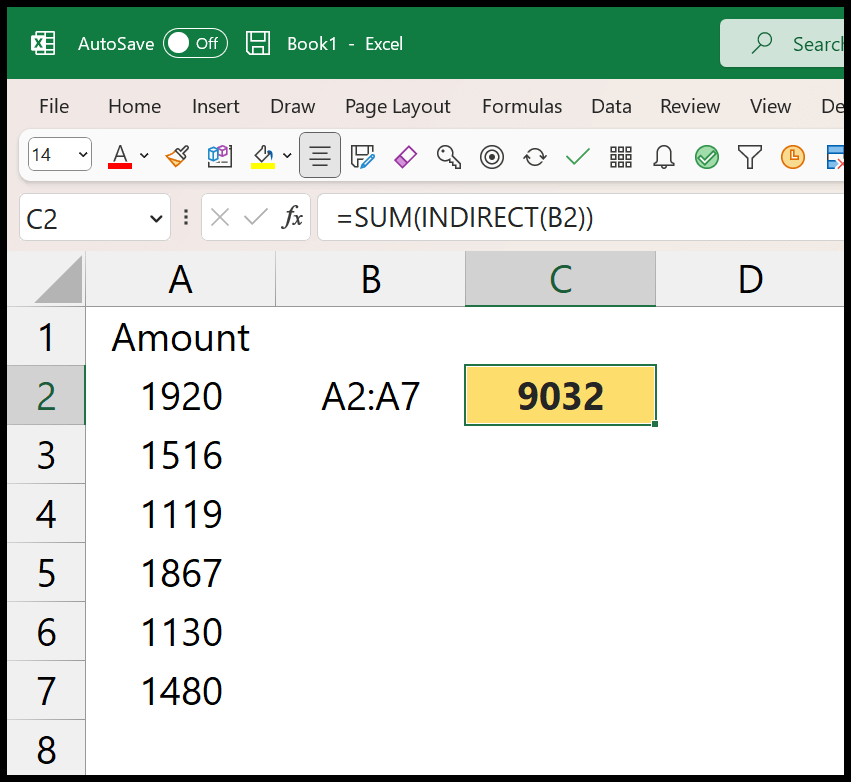
INDIRECT を使用すると、テキストを入力してセルまたは範囲参照を作成できます。
INDIRECT と SUM を組み合わせる
以下の手順を使用できます。
- まず、セルに参照したい範囲を入力します。
- その後、別のセルに SUM 関数を入力します。
- 次にINDIRECT関数を入力し、INDIRECTの第一引数で範囲アドレスのセルを参照します。
- ここで両方の関数を閉じ、Enter キーを押して結果を取得します。

Enter を押すと、A2:A7 の範囲内の値の合計が返されます。
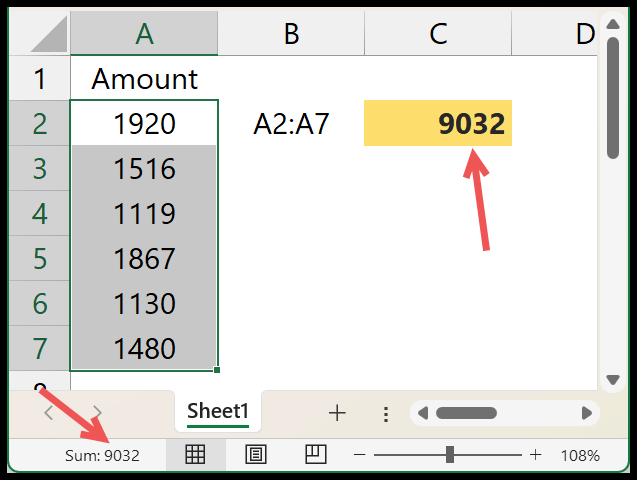
SUM で別のシートを参照するには INDIRECT を使用します
別のシートに範囲があるとします。この場合、INDIRECT と SUM も使用できます。
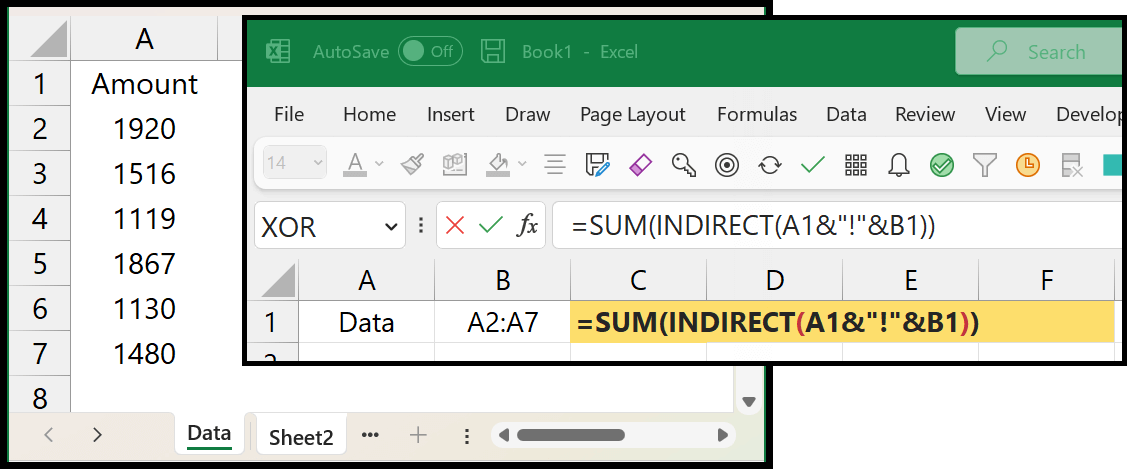
上の例では「Sheet2」に数式を入力し、「Data」シートの範囲を参照しています。そして、数式には、参照する値を持つ 2 つの異なるセルがあります。最初のセルにはシートの名前があり、2 番目のセルには範囲自体が表示されます。
=SUM(INDIRECT(A1&"!"&B1))複数のシートの SUM には INDIRECT を使用します
複数のシートがあり、これらすべてのシートの範囲の値を合計したい場合は、以下のような数式を使用する必要があります。
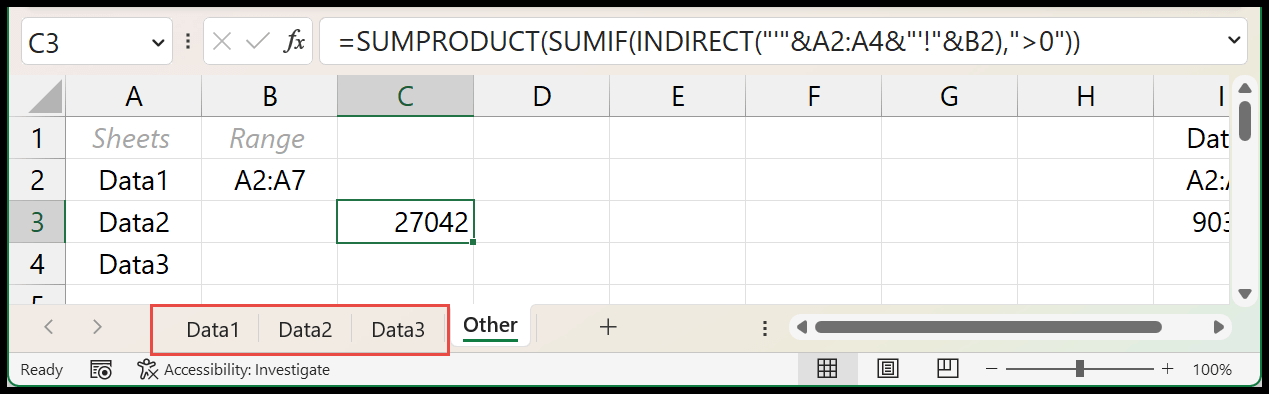
=SUMPRODUCT(SUMIF(INDIRECT("'"&A2:A4&"'!"&B2),">0"))この数式では、SUM の代わりに SUMPRODUCT と SUMIF を使用しています。 INDIRECT には、シートの名前と範囲への参照があります。これにより、3 つのシート (Data1、Data2、および Data3) すべてに A2:A7 範囲の3D 範囲が作成されます。
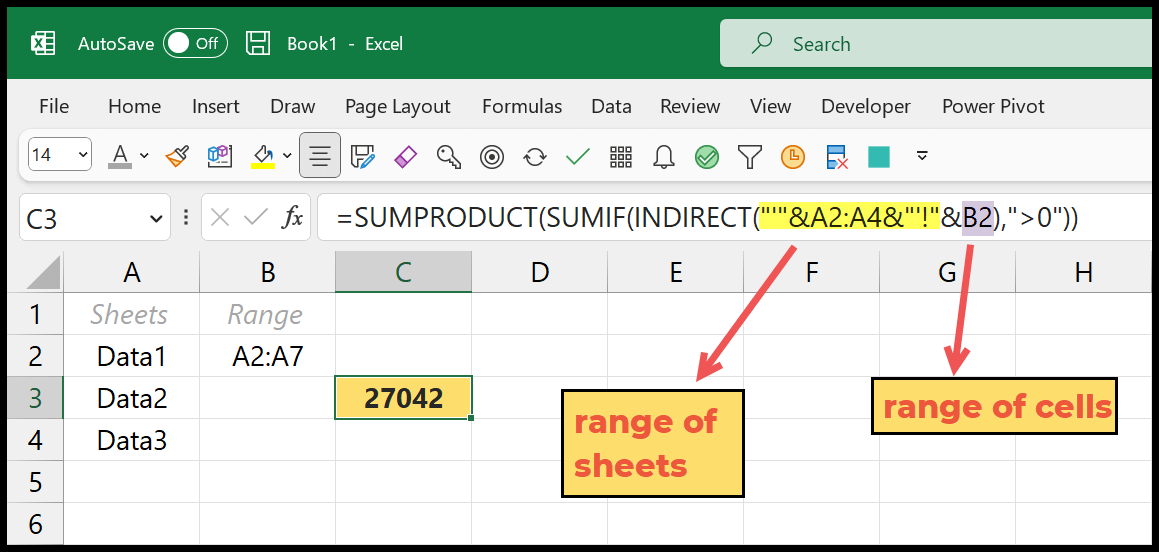
その後、SUMIF はこの範囲を使用して、3 つの範囲の個別の合計を返します。
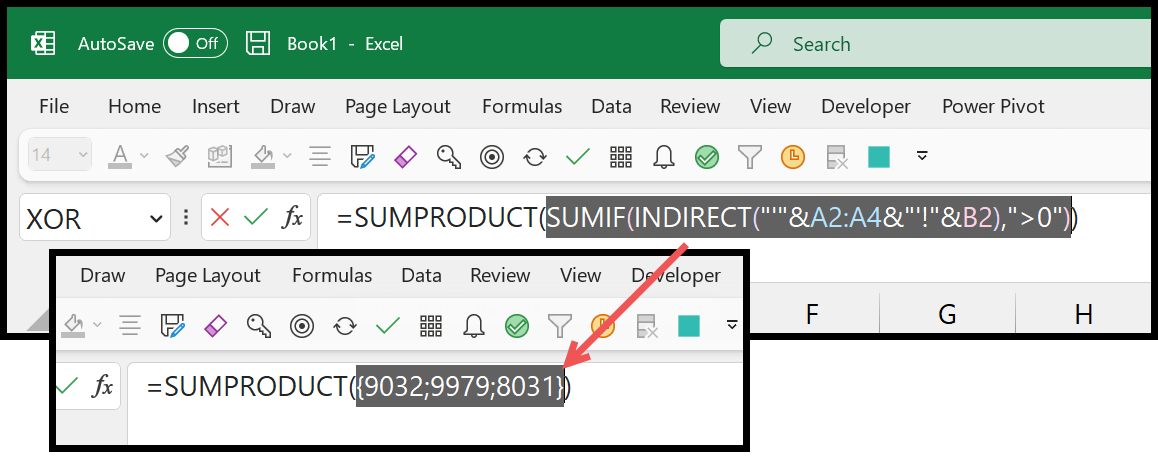
最終的に、SUMPRODUCT はこれらの値を使用し、セル内の単一の合計値を返します。
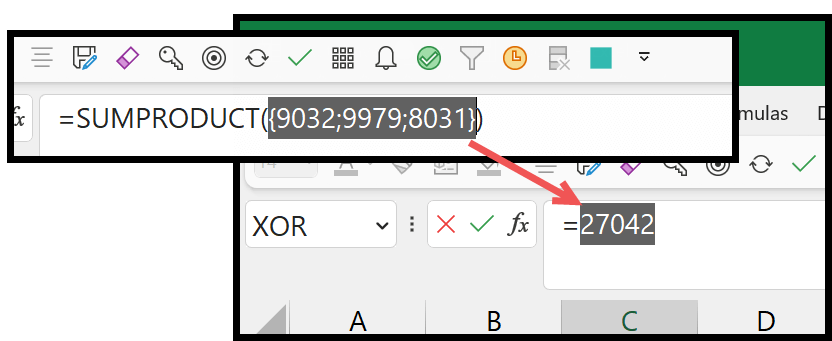
SUMPRODUCT IF の使用方法について詳しくは、こちらをご覧ください。また、その使用方法については、こちらをご覧ください。